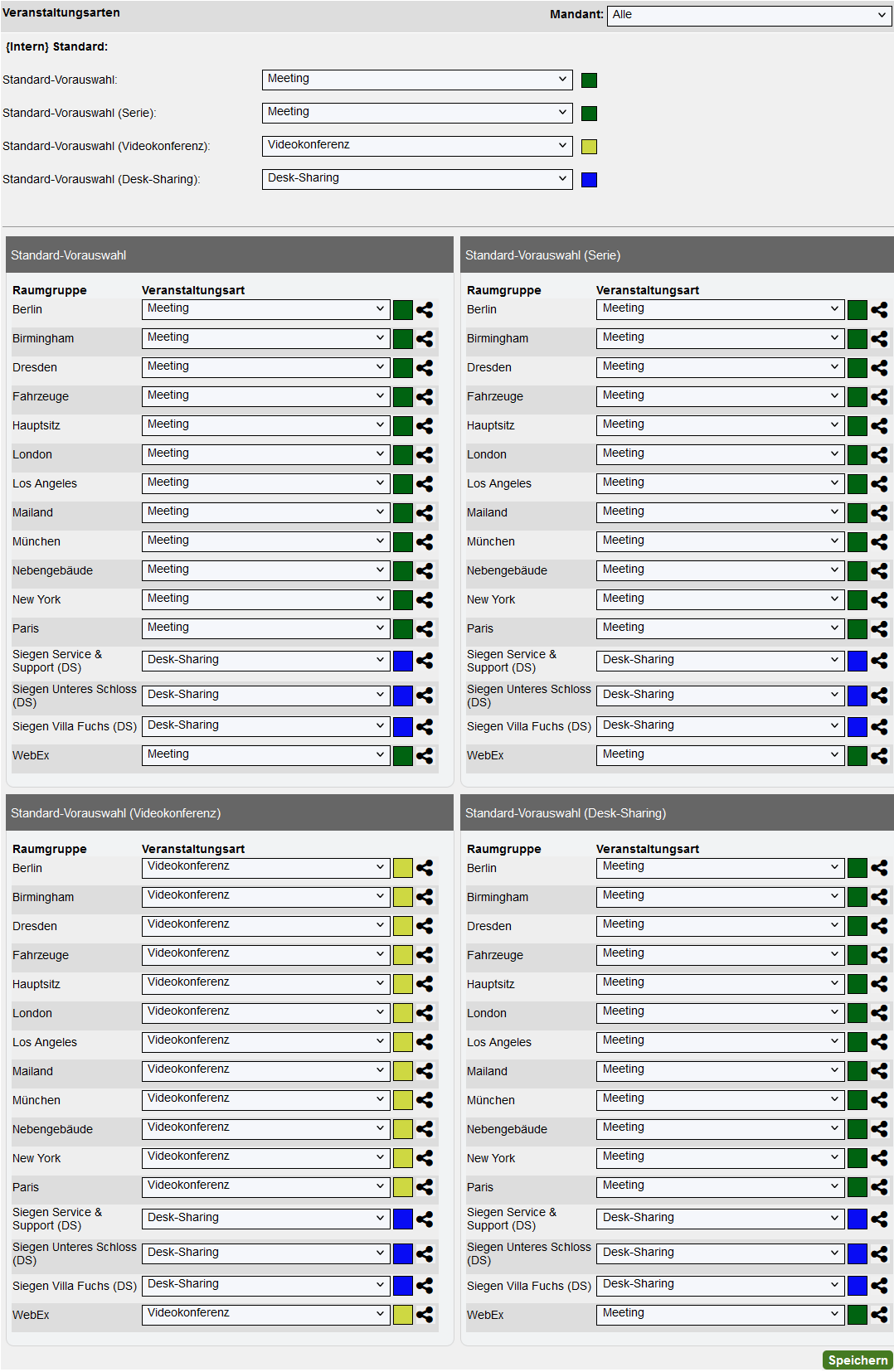Globale Einstellungen
Über die Globalen Einstellungen können Sie Voreinstellungen festlegen, die für alle registrierten Benutzer gelten sollen. Es ist dabei allerdings möglich, differenzierte Einstellungen für die angelegten Mandanten zu treffen.
Die individuellen Benutzer in der Applikation haben ebenfalls die Möglichkeit, einige dieser Optionen zu verändern. Die dort getroffenen Einstellungen überschreiben die Globalen Einstellungen für den einzelnen Benutzer.
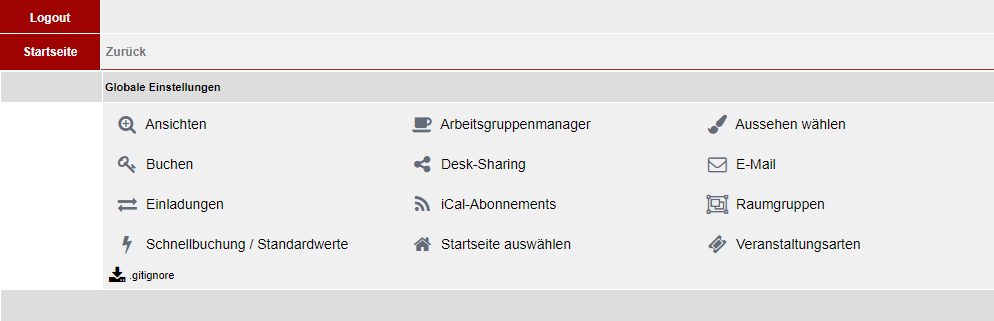
Ansichten
Unter „Ansichten" können Sie Zeiten für den persönlichen Arbeitstag vordefinieren. Diese Angaben limitieren die Uhrzeiten in der Tages-/Wochenansicht. Über die erste Checkbox können Sie die erweiterte Tagesansicht aktivieren und festlegen, ob Gebinde in der Ressourcenbuchung der Buchungsmaske aufgeklappt dargestellt werden sollen oder nicht. Auch bei Szenarien-Gruppierungen können Sie vordefinieren, ob diese im Buchungsassistenten aufgeklappt dargestellt werden sollen oder nicht. Weiterhin können Sie festlegen, ob die Raumsuche im Menü angezeigt werden soll (bei aktiviertem Buchungsassistenten ist sie standardmäßig ausgeblendet). Darüber hinaus können Sie voreinstellen, ob Benutzer über die Personensuche von anderen Benutzern gefunden werden dürfen oder nicht. Zuletzt können Sie wählen, ob die Struktur der Räume und Raumgruppen auf der Home-Seite als Baumdiagramm dargestellt werden soll oder ob ein Bild von Ihrem Standort einblendet werden soll (siehe Bildnavigation / Desk-Sharing).
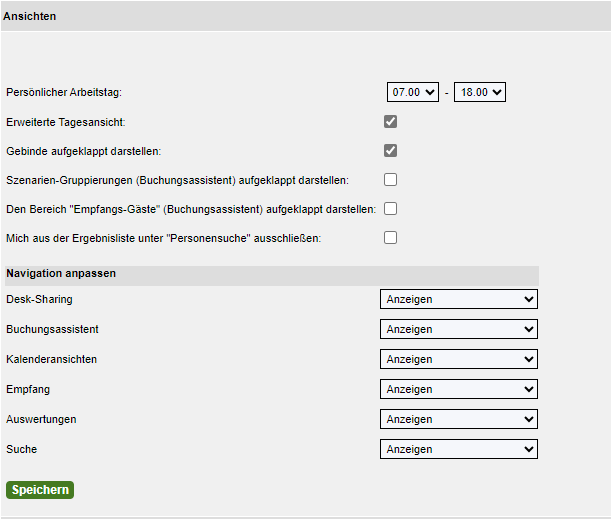
Arbeitsgruppenmanager
Definieren Sie Ansichten für die Arbeitsgruppenmanager.
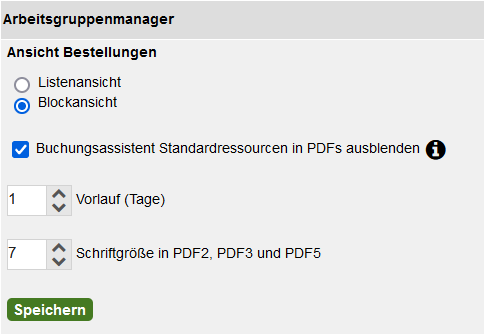
Aussehen wählen
Über Aussehen wählen können Sie Header und Logo für den programMANAGER und die Applikation festlegen. Diese Einstellung kann nur hier getroffen und nicht von individuellen Benutzern überschrieben werden.
Um ein neues Logo bzw. einen neuen Header auszuwählen, müssen sie die bestehenden erst löschen.

Buchen
Hier können Sie Einstellungen treffen, die den Benutzern das Buchen von Veranstaltungen erleichtern sollen.
Soll der Buchungsassistent verwendet werden? In welches Buchungsassistent-Szenario sollen Benutzer bei der Buchung aus den grafischen Ansichten (Tages-/Wochenansicht) weitergeleitet werden? (Ab Version 5.4.3)
Die Schnellauswahlzeiten kann der Benutzer während des Buchungsvorgangs mit einem Klick auswählen.
Soll am Ende der Buchung eine Buchungsbestätigung angezeigt werden?
Welche Ressourcen sollen vom Dienstleister bestätigt werden?
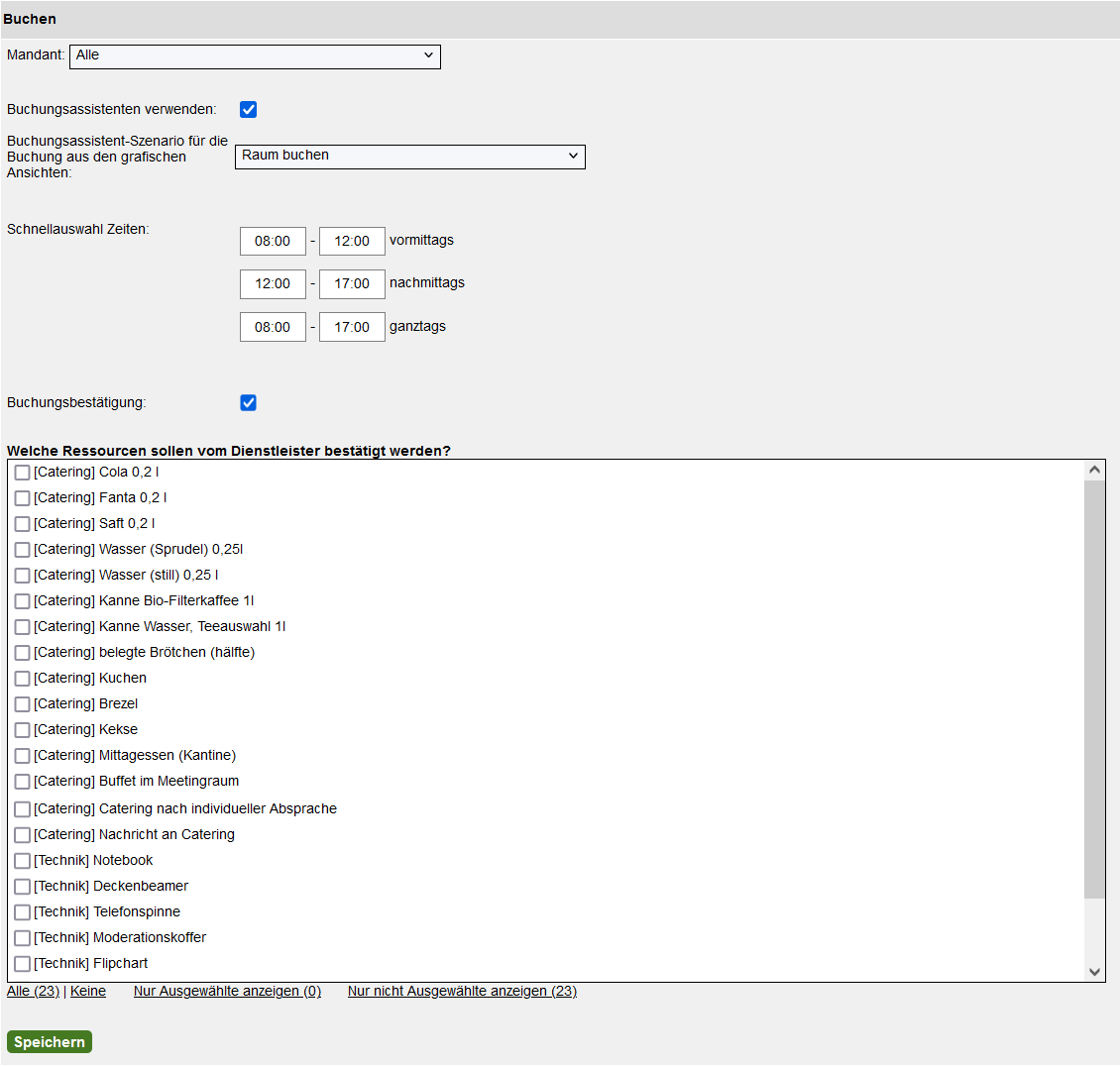
Desk-Sharing
Tragen Sie hier ein, welche Einstellungen für die Desk-Sharing-Funktion gelten sollen.
Das Startbild für die Desk-Sharing-Oberfläche, die Aktivierung der Schnellbuchung sowie die Voreinstellungen für die Felder „Anlass" und „Veranstaltet von" dieser Funktion können definiert werden. Die möglichen Attribute werden über das Mouseover des Informationsfeldes angezeigt. Sie können außerdem festlegen, ob QR-Codes für Buchungen mit der mobilen App angezeigt werden sollen. Bei aktiviertem SAP-FI-Modul können Sie hier zusätzlich entscheiden, ob Bewirtungsarten in den Buchungsmasken ausgeblendet werden sollen.
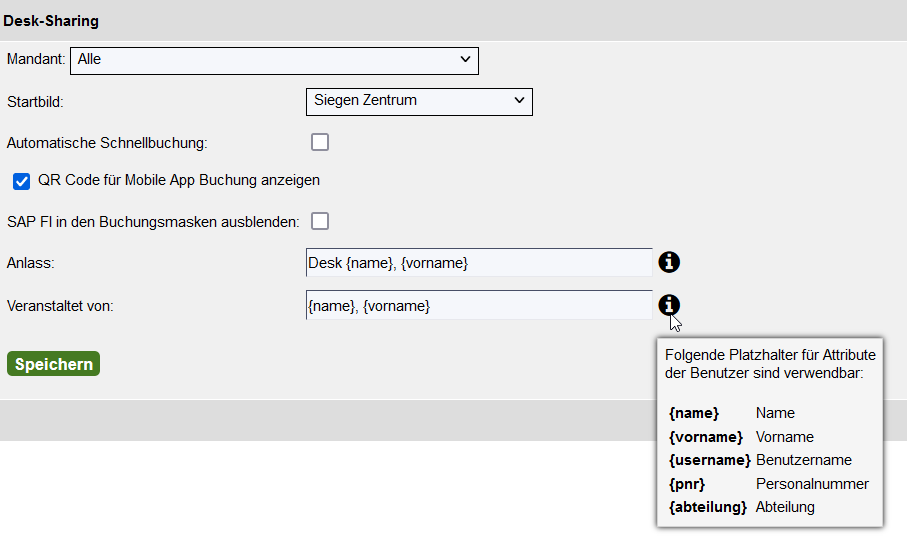
Hier können Sie Einstellungen für das Empfangen von E-Mails bei verschiedenen Benutzergruppen (Benutzer, Raummanager, Arbeitsgruppenmanager) treffen. Sollen Mails von eigenen Aktionen / Raumanfragen empfangen werden? Sollen E-Mails für Serientermine zusammengefasst werden?
Welche Mails genau an wen verschickt werden, richtet sich nach der Konfiguration der E-Mail-Matrix.
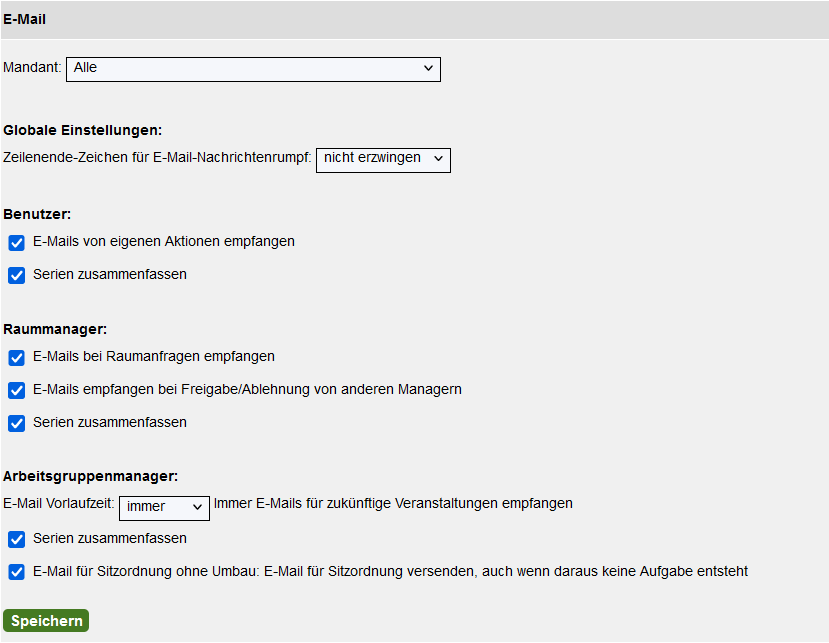
Einladungen (Exchange)
Die hier beschriebenen Funktionen setzen die Verwendung der Module Groupware (hier Exchange) bzw. Desk-Sharing voraus!
Unter Einladungen (Exchange) können Sie bestimmen, ob die buchende Person mit eingeladen werden soll und welche Einstellungen beim Desk-Sharing gelten sollen.
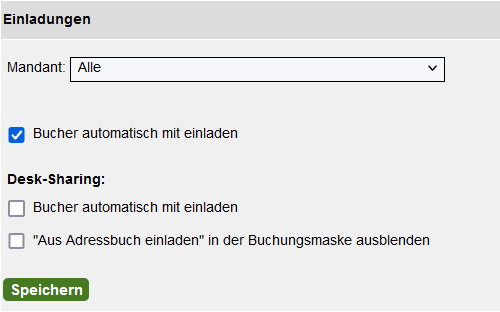
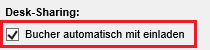
Ist die Checkbox aktiviert, wird der Bucher automatisch zu seiner Buchung eingeladen und ein entsprechender Kalender-Eintrag in Outlook erzeugt.
Ab der Version 5.4.3 wird der Kalender-Eintrag in Outlook standardmäßig mit dem Status „Frei" generiert, sodass der Benutzer sowohl in Outlook als auch bei Free-/Busy-Abfragen über das Groupware-Modul in raum]für[raum weiterhin als verfügbar angezeigt wird.
Dadurch wird ermöglicht, dass der Kalender-Eigentümer trotz des Desk-Sharing-Termins für Anfragen/Termine zur Verfügung steht.
Erinnerungsfunktion
Mit der Erinnerungsfunktion können 3 Standard-Erinnerungsstufen für die gebuchten Termine der Benutzer konfiguriert werden. Die Erinnerungen werden per E-Mail versendet.
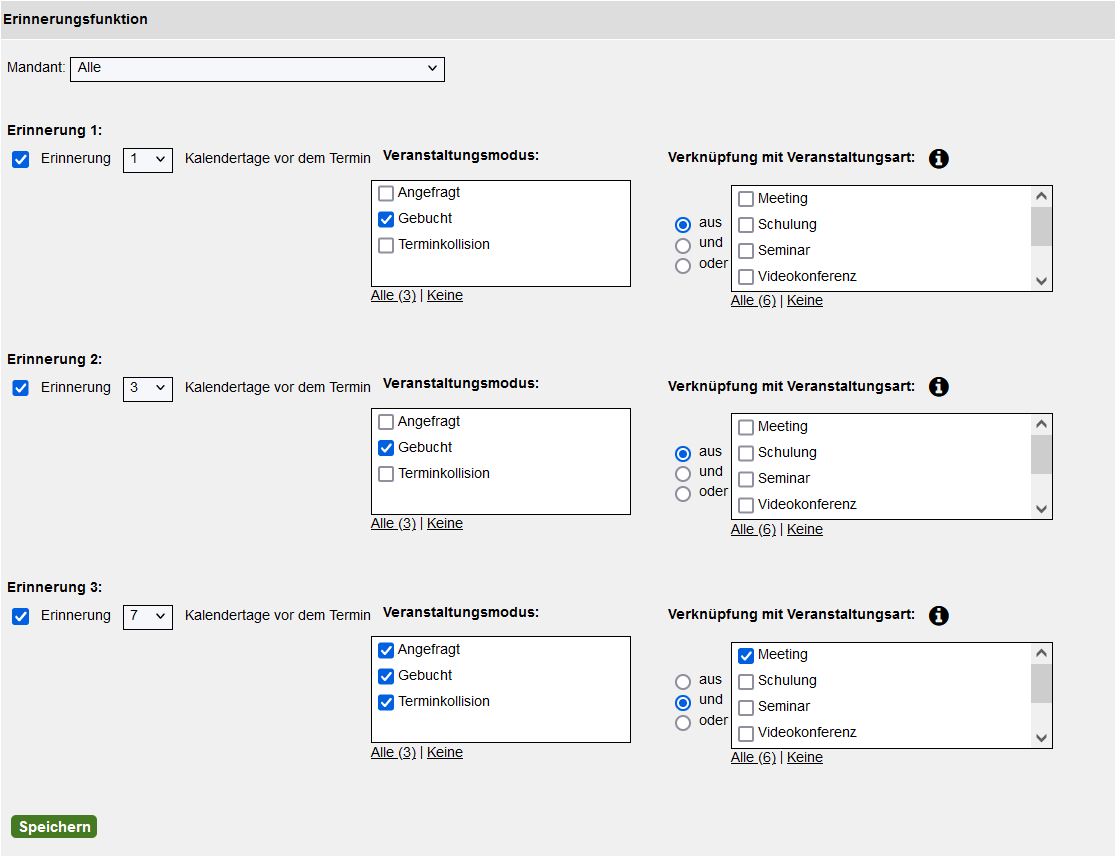
Aktivieren Sie die einzelnen Erinnerungsstufen mit der linken Checkbox und wählen Sie aus, wie viele Kalendertage vor dem Termin die Erinnerung verschickt werden soll. Bestimmen Sie weiterhin, für welche Veranstaltungsmodi eine Erinnerung gewünscht ist. Dabei ist sowohl eine Einfach- als auch eine Mehrfachauswahl möglich. Zuletzt legen Sie fest, ob es eine Verknüpfung zwischen Veranstaltungsmodus und Veranstaltungsart geben soll. Ein Mouseover über das Info-Icon erläutert die Verknüpfungsmöglichkeiten im Detail:
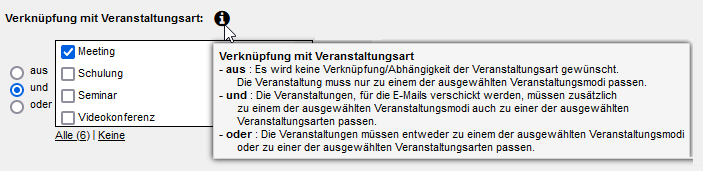
Bestätigen Sie Ihre Eingaben mit „Speichern".
iCal-Abonnements
Unter diesem Punkt legen Sie die Einstellungen fest, die für das Abonnieren von raum]für[raum-Terminen als Read-Only-Feed in der Kalenderansicht gängiger Kalendertools nötig sind.

iCal-Abo URL | Mit dem Button „Löschen" können Sie die Token für die token-basierte Authentifizierung aller Benutzer löschen. Das bedeutet, die abonnierten Token-URLs aller Benutzer werden ungültig, können nicht weiter verwendet werden und müssen neu generiert werden. |
|---|---|
Maximale Anzahl von Terminen | Über diese Einstellung legen Sie fest, wie viele Termine maximal pro abonniertem Terminfilter angezeigt werden sollen. Ausschlaggebend ist an dieser Stelle die im Terminfilter eingestellte Sortierung. Achten Sie darauf, dass Termine, die auf jeden Fall angezeigt werden sollen, am Anfang der Sortierung stehen. |
Aktualisierungs-Intervall (TTL) | Für das dem Client übermittelte empfohlene Aktualisierungs-Intervall muss ein Kompromiss zwischen Aktualität und Server-Belastung gefunden werden. Eine zu häufige Aktualisierung des Terminfilters beansprucht den Server unverhältnismäßig stark, bei einem zu geringen Aktualisierungs-Intervall sind die dargestellten Daten evtl. veraltet. Bitte beachten Sie, dass diese Information nicht von allen Kalender-Tools ausgewertet wird! |
Authentifizierung | Hier können Sie zentral für alle Benutzer steuern, welche Authentifizierungsmöglichkeiten in der Applikation angeboten werden sollen. |
Raumgruppen
Unter Raumgruppen können Sie eine Standardraumgruppe auswählen.
Unter dem Punkt „Verwaltung der virtuellen Raumgruppen" können Sie virtuelle Raumgruppen anlegen, die allen Benutzern in der Applikation zur Verfügung stehen. Dabei geht es nicht um Standortzugehörigkeiten, sondern um organisatorische Merkmale.
Die angelegten virtuellen Raumgruppen können auch im Buchungsassistenten benutzt werden. So können die Benutzer auch in den zusammengestellten Raumgruppen nach einem passenden Raum suchen.
Um diese Funktion zu nutzen, achten Sie bitte darauf, eine übergeordnete Ebene auszuwählen.
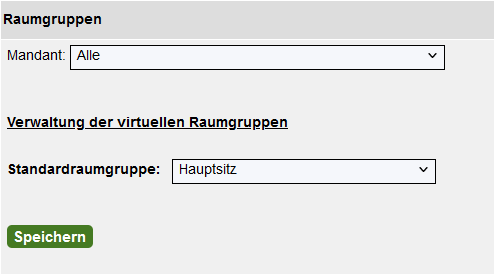
Schnellbuchung / Standardwerte
Tragen Sie hier Werte ein, die automatisch bei jeder Buchung angezeigt werden. In diesem Beispiel wäre der Anlass jeder Buchung mit „Meeting“ vorausgefüllt und jede Veranstaltung würde 1 Stunde dauern.
Mit der Checkbox können Sie die automatische Schnellbuchung aktivieren. Diese Funktion ist bestimmt für die Tages-/Wochenansicht und bewirkt, dass ein Klick in die Zeile eines Raumes sofort eine Buchung generiert. Dazu werden die angeklickte Anfangszeit und die hier hinterlegten Standardwerte verwendet.
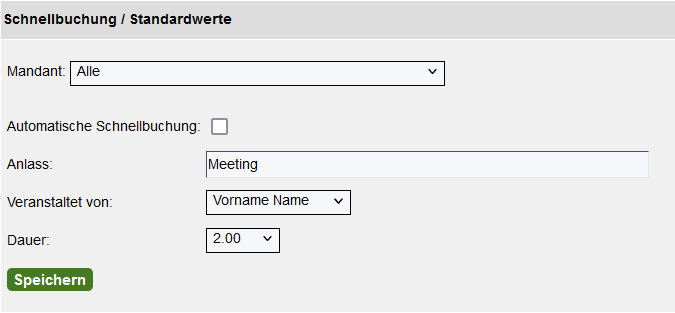
Startseite auswählen
Bestimmen Sie, was als Startseite in der Applikation angezeigt werden soll und bestätigen Sie mit „Speichern“.
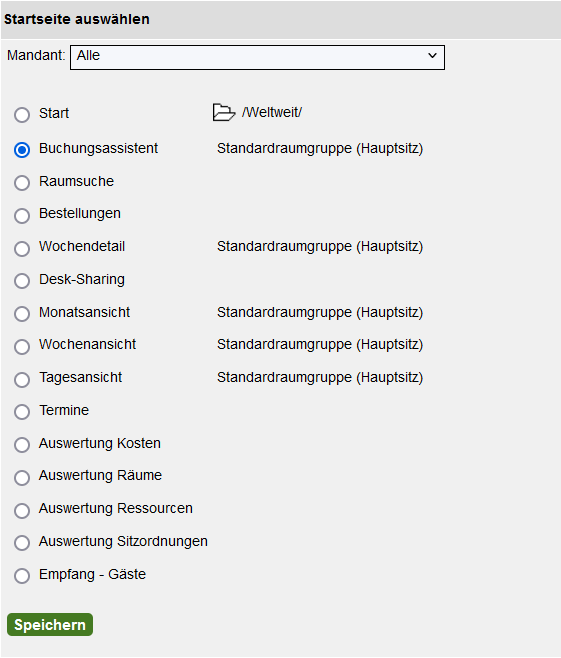
Wording-Anpassung
Ab der Version 5.6 wird die im Screenshot gezeigte Startseiten-Bezeichnung „Start" durch „Baumnavigation" ersetzt.
Veranstaltungsarten
Legen Sie fest, ob Raumgruppen mit bestimmten Veranstaltungsarten vorbelegt werden sollen.